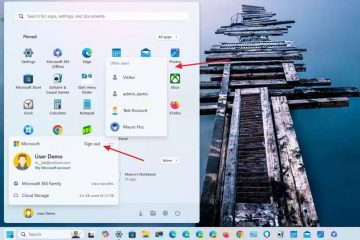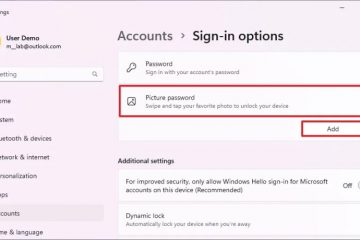Pada Windows 11, Microsoft sedang mengusahakan susun atur Gamepad baharu untuk papan kekunci pada skrin, membolehkan anda menulis dan menavigasi sistem pengendalian dengan lebih mudah menggunakan pengawal permainan Xbox anda.
Reka letak papan kekunci baharu muncul pada Windows 11 bina 22635.4145 melalui Saluran Beta Program Windows Insider. Syarikat sedang melancarkan ciri tersebut secara beransur-ansur, tetapi jika anda tidak melihatnya, anda mesti menghidupkannya secara manual menggunakan ViveTool (melalui @PhantomOfEarth).
Setelah didayakan, pada menu “Reka letak papan kekunci” untuk papan kekunci pada skrin, anda akan dapat memilih pilihan”Pad permainan”baharu. Reka letak baharu adalah serupa dengan papan kekunci lalai, tetapi yang baharu termasuk beberapa perubahan reka bentuk untuk kekunci Esc, Tab, Shift, Backspace dan Enter. Tetapi, mungkin lebih ketara, beberapa kekunci termasuk label tambahan yang memudahkan untuk menaip dengan pengawal permainan.
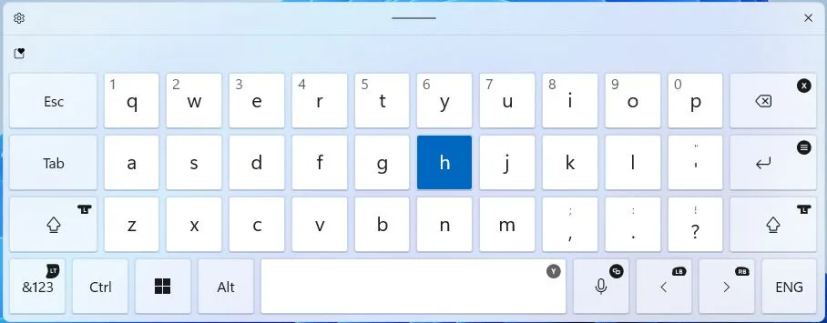 Susun atur papan kekunci pad permainan/Imej: Mauro Huculak
Susun atur papan kekunci pad permainan/Imej: Mauro Huculak
Sebagai contoh, kekunci Backspace memetakan ke butang X, kekunci Enter ke Menu > butang dan kekunci Ruang memetakan ke butang Y dalam pengawal permainan. Tambahan pula, kekunci Kiri dan Kanan dipetakan pada kekunci LB dan RB, dan seterusnya. p> 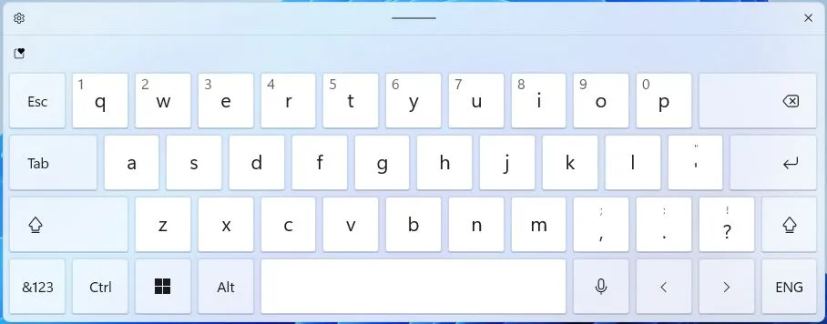 Susun atur papan kekunci lalai Windows 11/Imej: Mauro Huculak
Susun atur papan kekunci lalai Windows 11/Imej: Mauro Huculak
Dalam panduan ini, saya akan menerangkan langkah-langkah untuk mendayakan susun atur papan kekunci baharu supaya anda boleh menaip dan navigasi Windows 11 dengan pengawal Xbox anda.
Dayakan susun atur papan kekunci Gamepad baharu pada Windows 11
Untuk mendayakan susun atur papan kekunci Gamepad pada Windows 11, gunakan langkah ini:
skrin @media sahaja dan (min-lebar: 0px) dan (min-ketinggian: 0px) { div[id^=”bsa-zone_1659356505923-0_123456″] { min-width: 336px; ketinggian min: 280px; } } @media sahaja skrin dan (min-lebar: 640px) dan (min-ketinggian: 0px) { div[id^=”bsa-zone_1659356505923-0_123456″] { min-width: 728px; ketinggian min: 280px; } }
Muat turun fail ViveTool-vx.x.x.zip untuk mendayakan reka letak Gamepad baharu.
Klik dua kali folder zip untuk membukanya dengan File Explorer.
p>
Klik butang Ekstrak semua.
Klik butang Ekstrak.
Salin laluan ke folder.
Buka Mula.
Cari Prompt Perintah, klik kanan pada hasil teratas dan pilih Jalankan sebagai pentadbir pilihan.
Taip perintah berikut untuk menavigasi ke folder ViveTool dan tekan Enter:
cd c:\folder\path\ViveTool-v0.x.x
Dalam arahan, ingat untuk menukar laluan ke folder dengan laluan anda.
Taip perintah berikut untuk mendayakan pilihan susun atur papan kekunci Gamaped dan tekan Enter:
vivetool/enable/id:50692135,48433719,50557073
Mulakan semula komputer.
Setelah anda melengkapkan langkah, anda boleh mengakses papan kekunci pada skrin daripada Tetapan > Pemperibadian > Input teks dengan butang “Buka papan kekunci” di bawah “Papan kekunci sentuh” tetapan.
Buka pilihan papan kekunci/Imej: Mauro Huculak
Untuk menukar reka letak, klik butang Tetapan di bahagian atas kiri, buka “Reka letak papan kekunci”dan pilih pilihan”Pad permainan”.
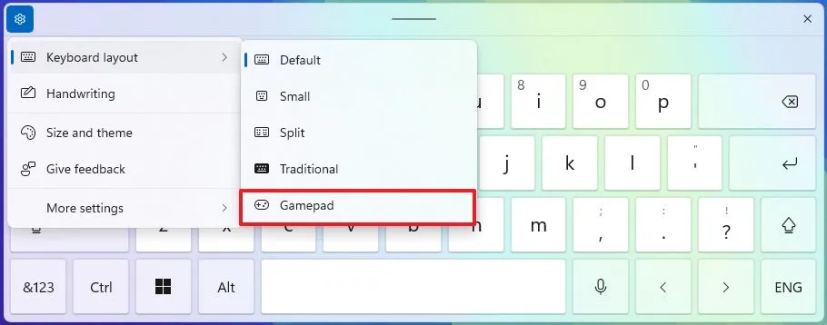 Susun atur papan kekunci Pad permainan Windows 11/Imej: Mauro Huculak
Susun atur papan kekunci Pad permainan Windows 11/Imej: Mauro Huculak
Jika anda ingin melumpuhkan ciri tersebut, anda boleh mengikut arahan yang sama, tetapi pada langkah 10, jalankan perintah vivetool/disable/id:50692135,48433719,50557073 dan mulakan semula komputer.
Tidak jelas bila ciri ini akan tiba untuk semua orang, tetapi sejak ciri ini adalah sebahagian daripada pembangunan versi 23H2 dalam Saluran Beta, ia tidak lama lagi boleh tiba pada versi 23H2 dan juga pada 24H2.
Selain pad permainan, Windows 11 build 22635.4145 termasuk pelbagai perubahan lain seperti rombakan ke menu pengurus akaun dengan pilihan”Log keluar”yang lebih menonjol dan senarai pengguna untuk menukar akaun. Microsoft juga sedang mengemas kini ciri Spotlight untuk desktop, mengubahsuai reka bentuk untuk skrin Kunci dan menambah tetapan tetikus baharu pada apl Tetapan.
Apakah pendapat anda tentang reka letak papan kekunci baharu? Beritahu saya dalam ulasan.